Cách khôi phục tin nhắn văn bản đã xóa trên iPhone của bạn
Vô tình xóa tin nhắn văn bản hoặc mất tất cả? Bạn có thể khôi phục tin nhắn văn bản đã xóa, đây là cách thực hiện:
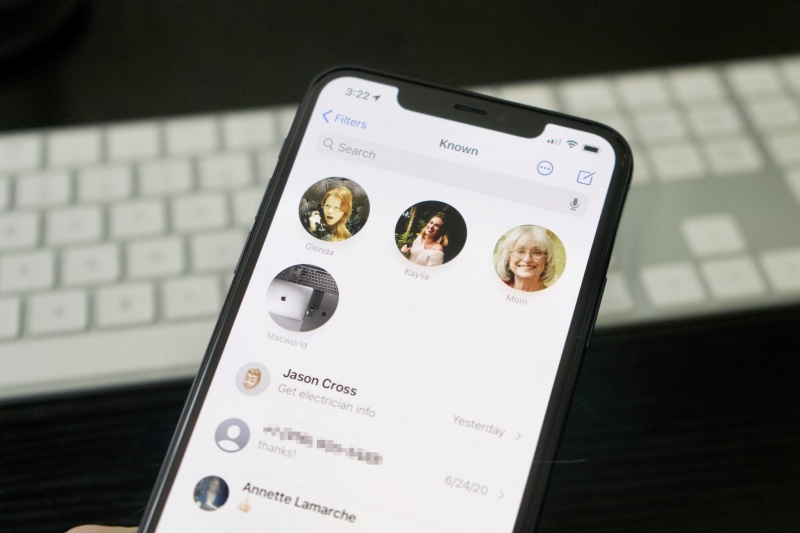
Tin nhắn văn bản có tiếng là không chính thức và không quan trọng, nhưng bạn có thể có thông tin thực sự quan trọng trong đó. Vì vậy, nếu bạn đã xóa một số tin nhắn văn bản để giải phóng dung lượng trên iPhone và vô tình xóa một tin nhắn quan trọng, hoặc xóa iPhone và phát hiện ra tin nhắn của mình không còn ở đó khi bạn khôi phục, đừng hoảng sợ! Có khả năng bạn có thể khôi phục tin nhắn văn bản đã xóa trên iPhone.
Quá trình này có sáu hướng đi tiềm năng mà chúng tôi sẽ đề cập bên dưới. Không có cách nào trong số này được đảm bảo là sẽ hiệu quả, nhưng nếu bạn đang tuyệt vọng, chúng đáng để thử.
Tùy chọn 1: Khôi phục văn bản đã xóa từ Đã xóa gần đây
Một tính năng có trong iOS 16 và iPadOS 16.1 là khả năng khôi phục tin nhắn đã xóa. Bạn phải thực hiện trong vòng 30 ngày, nhưng đó là hạn chế duy nhất.
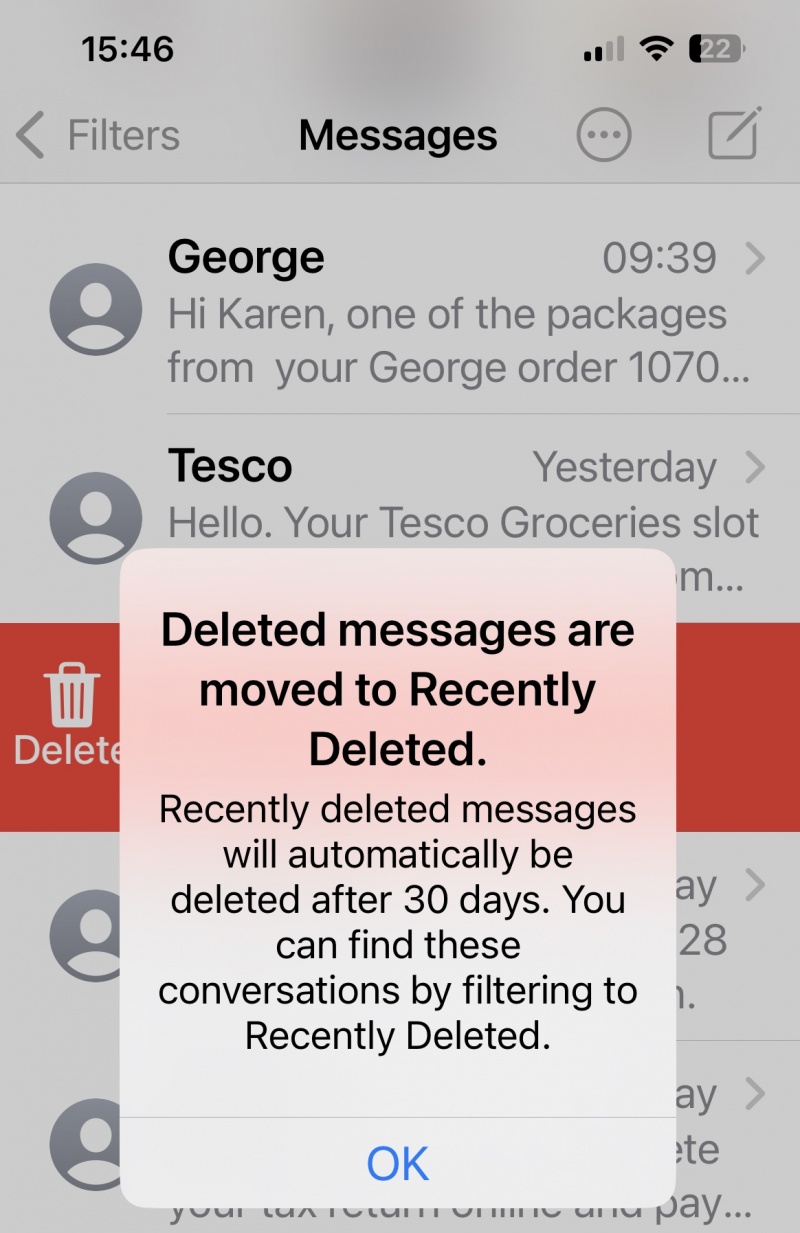
Sau đây là những gì bạn cần làm để khôi phục tin nhắn đã xóa từ mục Đã xóa gần đây:
- Mở Tin nhắn
- Nhấn vào Bộ lọc (phía trên bên trái)
- Nhấn vào Đã xóa gần đây
- Bạn sẽ tìm thấy các tin nhắn đã bị xóa trong 30 ngày qua tại đây. Để khôi phục, hãy nhấn vào đó.
- Bây giờ, hãy nhấn vào Khôi phục và tin nhắn đó sẽ di chuyển trở lại danh sách cuộc trò chuyện của bạn.
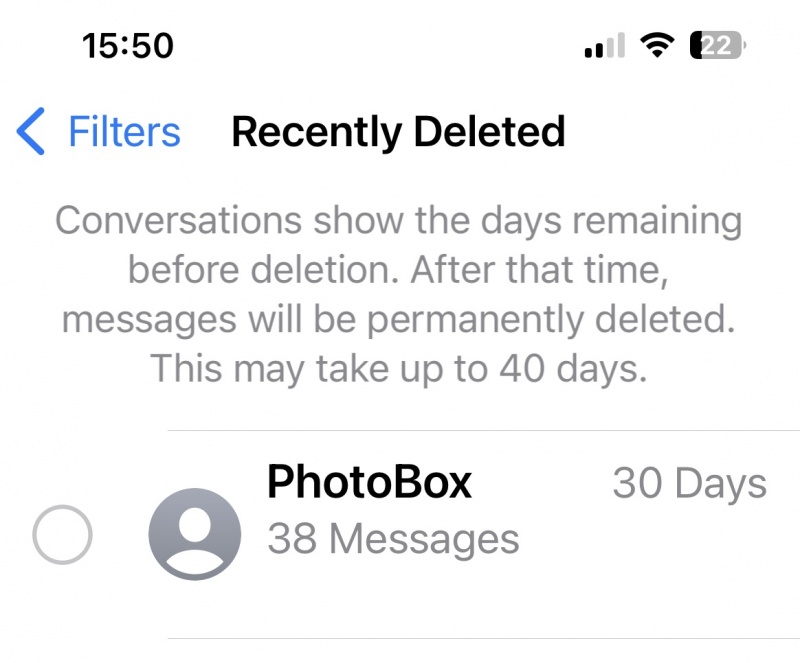
Nếu đã hơn 30 ngày và không nằm trong thư mục Đã xóa gần đây hoặc bạn bị mất tin nhắn do cập nhật không thành công hoặc do điều gì đó bạn không làm, đừng hoảng sợ! Vẫn còn nhiều cách để khôi phục tin nhắn bị mất của bạn thông qua bản sao lưu. Nếu bạn sao lưu thường xuyên qua iCloud trên thiết bị của mình, Finder trên máy Mac hoặc iTunes trên PC, tin nhắn của bạn sẽ không biến mất mãi mãi. Sau đây là một số cách để khôi phục tin nhắn đã mất mà bạn muốn lấy lại:
Tùy chọn 2: Khôi phục tin nhắn đã xóa bằng bản sao lưu iCloud
Nếu bạn có bản sao lưu iCloud từ trước thời điểm bạn xóa văn bản, bạn sẽ có thể lấy lại bằng cách khôi phục điện thoại của mình về bản sao lưu iCloud đó. Chỉ cần lưu ý rằng bạn sẽ mất mọi thứ kể từ khi bạn tạo bản sao lưu đó!
Tìm bản sao lưu của bạn
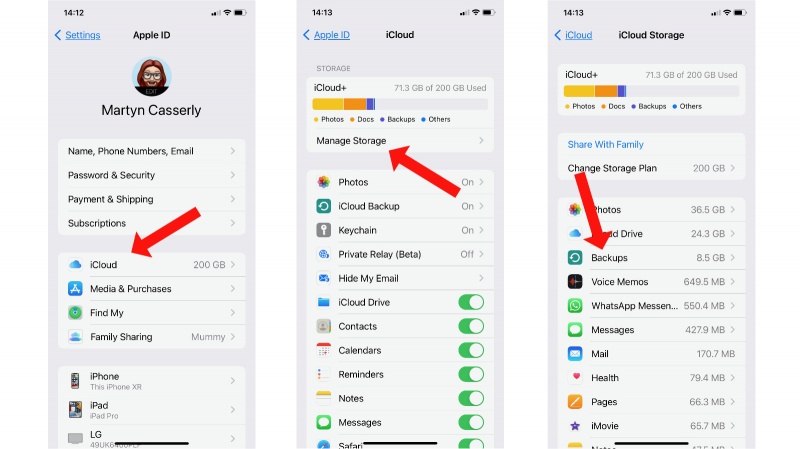
Mở Cài đặt, chạm vào thẻ ID Apple của bạn ở trên cùng, chọn iCloud > Quản lý dung lượng > Sao lưu.
Chọn bản sao lưu phù hợp
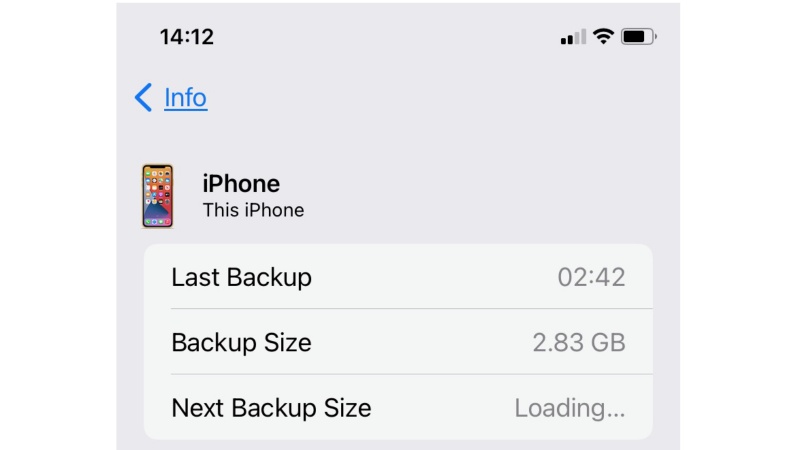
Bạn sẽ thấy danh sách các bản sao lưu cho thiết bị của mình và có thể chạm vào bản sao lưu cho iPhone để xem thời điểm sao lưu gần nhất trước khi bạn xóa tin nhắn.
Khôi phục cài đặt gốc
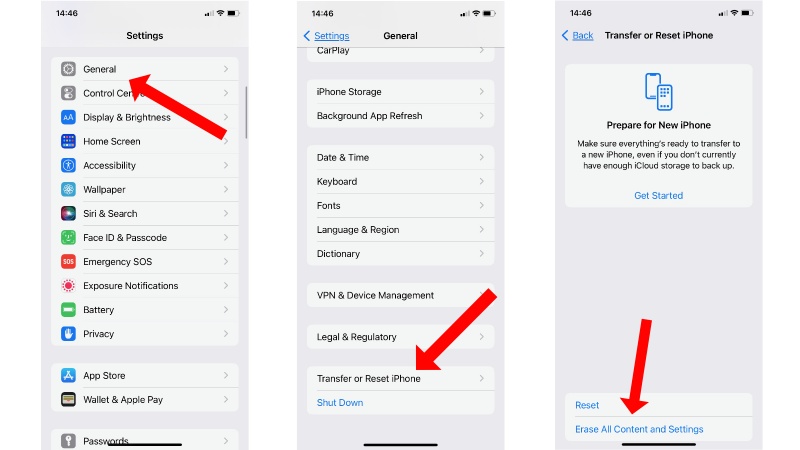
Bây giờ đến phần khó chịu. Bạn sẽ phải đặt lại iPhone về cài đặt gốc và thiết lập lại, chọn khôi phục từ bản sao lưu iCloud trong quá trình này. Lưu ý rằng bạn sẽ mất tất cả dữ liệu từ thời điểm sau khi sao lưu, vì vậy tôi hy vọng những tin nhắn đó thực sự quan trọng!
Để đặt lại iPhone, hãy vào mục Cài đặt chung > Chuyển hoặc Đặt lại iPhone > Xóa tất cả nội dung và cài đặt.
Khôi phục từ bản sao lưu iCloud
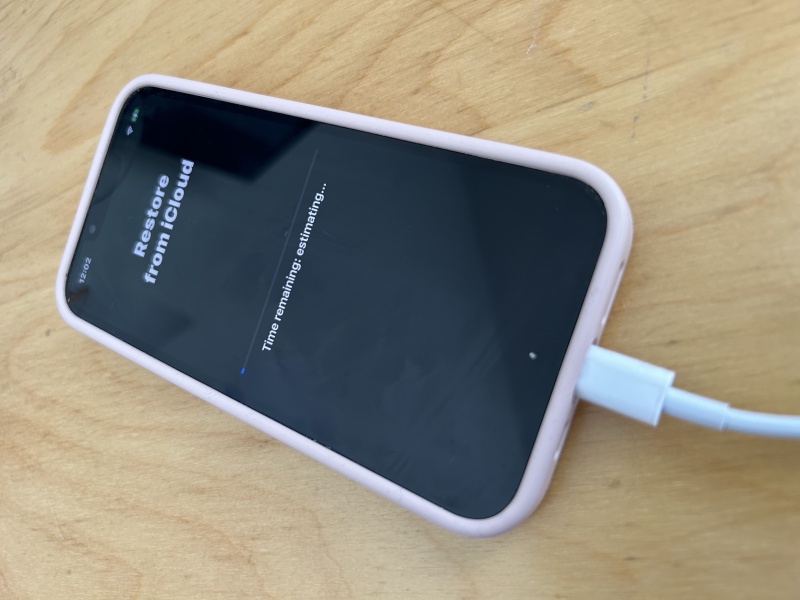
Sau khi iPhone khởi động lại và bắt đầu quá trình thiết lập, hãy chọn khôi phục từ bản sao lưu iCloud và chọn bản sao lưu có ngày trước khi bạn xóa tin nhắn văn bản.
Tùy chọn 3: Khôi phục văn bản đã xóa từ bản sao lưu iTunes hoặc Finder
Nếu bạn không muốn dựa vào các bản sao lưu iCloud tự động hoặc không có đủ dung lượng lưu trữ iCloud cho chúng, bạn có thể sao lưu iPhone của mình vào máy Mac bằng Finder (hoặc vào PC hoặc máy Mac chạy macOS Mojave hoặc các phiên bản cũ hơn vẫn có iTunes). Cũng giống như phương pháp iCloud, điều này yêu cầu phải có bản sao lưu từ trước khi bạn xóa tin nhắn và đặt lại điện thoại, khôi phục từ bản sao lưu đó. Bạn sẽ mất mọi thứ sau khi sao lưu. Vì vậy, hãy xuất và lưu riêng bất kỳ tệp gần đây nào bạn muốn giữ lại.
- Kết nối iPhone của bạn với máy Mac hoặc PC có chứa bản sao lưu. Mở Finder trên máy Mac hoặc iTunes trên PC.
- Trong iTunes, bạn sẽ thấy biểu tượng iPhone xuất hiện ở góc trên bên trái. Chọn biểu tượng đó. Trong Finder, chọn thiết bị của bạn từ thanh menu bên trái.
- Bây giờ hãy chọn Khôi phục bản sao lưu. Trong Finder, bạn sẽ tìm thấy tùy chọn này trong tab Chung.
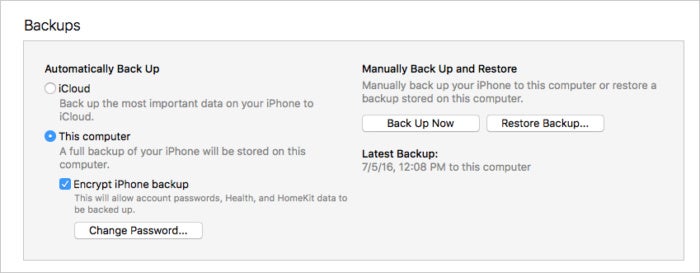
Tất cả dữ liệu bạn đã sao lưu trước đó giờ sẽ thay thế dữ liệu trên iPhone của bạn. Sẽ mất vài phút. Miễn là bạn chưa sao lưu kể từ khi xóa các tin nhắn văn bản đó, thì giờ chúng sẽ xuất hiện trong danh sách tin nhắn trên điện thoại của bạn.
Tùy chọn 4: Truy xuất các văn bản đã xóa bằng cách sử dụng iCloud merge
Có một phương pháp tuyệt vời nếu nó hoạt động, vì nó không yêu cầu phải thiết lập lại hoàn toàn. Nó được gọi là iCloud Merge, nhưng chúng tôi đã nhận được nhiều báo cáo trái chiều về mức độ thành công của nó. Vì những lý do vẫn chưa rõ ràng, ở một số vùng lãnh thổ và đối với một số nhà mạng điện thoại, iCloud chỉ đơn giản là không sao lưu tin nhắn SMS.
Vì vậy, hãy thử hai bước đầu tiên để xem bạn có phải là người may mắn hay không và chuyển sang phương pháp tiếp theo nếu không.
- Đăng nhập vào iCloud.com bằng ID Apple và mật khẩu của bạn.
- Nhấp vào Tin nhắn văn bản. (Nếu tùy chọn này không hiển thị, tin nhắn của bạn chưa được sao lưu tại đây nên bạn cũng có thể bỏ qua phương pháp tiếp theo.)
- Tìm kiếm tin nhắn để tìm tin nhắn bạn cần.
- Bây giờ, hãy vào iPhone của bạn và chọn Cài đặt > [tên của bạn] > iCloud.
- Tắt Tin nhắn trong iCloud (bạn có thể phải chọn Hiển thị tất cả trong Ứng dụng sử dụng iCloud).
- Bạn sẽ thấy một cửa sổ bật lên. Chọn tùy chọn Giữ trên iPhone của tôi.
- Bây giờ, hãy bật lại tin nhắn văn bản.
- Nhấn vào Hợp nhất, sau đó đợi. Sau vài phút, tin nhắn văn bản đã xóa sẽ xuất hiện lại trên iPhone của bạn.
Tùy chọn 5: Khôi phục tin nhắn đã xóa bằng cách liên hệ với nhà cung cấp dịch vụ của bạn
Nhà cung cấp dịch vụ di động của bạn có thể lưu giữ hồ sơ tin nhắn văn bản bạn gửi, ít nhất là trong một thời gian. Nếu bạn đã xóa một tin nhắn văn bản thực sự quan trọng, bạn có thể gọi cho nhà cung cấp dịch vụ của mình để xin một bản sao.
Lưu ý rằng điều này chỉ có hiệu lực với tin nhắn văn bản SMS (cuộc trò chuyện bong bóng màu xanh lá cây), không phải iMessage (cuộc trò chuyện bong bóng màu xanh lam). Mọi iMessage đều được mã hóa trên thiết bị của bạn và không được giải mã cho đến khi đến tay người nhận, vì vậy nhà mạng của bạn sẽ không thể giúp bạn khôi phục chúng.
Để có được bản ghi tin nhắn văn bản từ nhà mạng của bạn, có thể bạn sẽ phải trải qua một loạt các thủ tục để chứng minh danh tính của mình hoặc thậm chí xin phép người mà bạn đã nhắn tin. Và hầu hết các nhà mạng chỉ lưu giữ bản ghi tin nhắn SMS trong một thời gian giới hạn mà bạn không bao giờ có thể khôi phục được tin nhắn từ một năm trước.
Nhưng như một giải pháp cuối cùng, bạn có thể lấy một bản sao tin nhắn SMS từ nhà mạng và bạn nên gọi đến số hỗ trợ khách hàng để hỏi về vấn đề này.
Tùy chọn 6: Khôi phục tin nhắn đã xóa bằng ứng dụng của bên thứ ba
Có khá nhiều công cụ phần mềm của bên thứ ba hứa hẹn sẽ cho phép bạn khôi phục dữ liệu đã xóa trên iPhone, bao gồm cả tin nhắn đã xóa. Có một chút rủi ro là chúng hầu như không bao giờ miễn phí và không có gì đảm bảo chúng sẽ hoạt động. Nhưng nếu bạn đã thử hết mọi lựa chọn khác và điều này thực sự quan trọng, thì có thể đáng để thử.
Trong hầu hết trường hợp, tin nhắn đã xóa trên iPhone của bạn thực ra vẫn còn trong bộ nhớ flash, chờ được ghi đè bằng dữ liệu mới. Nếu đúng như vậy, một trong những chương trình này có thể khôi phục lại được.
Xem danh sách các ứng dụng phục hồi dữ liệu iPhone tốt nhất của chúng tôi, trong đó chúng tôi đề xuất Dr. Fone, Stellar Data Recovery và MobiSaver cùng nhiều ứng dụng khác:
Các lựa chọn phần mềm khác có uy tín trực tuyến là PhoneRescue và Tenorshare UltData.
Hãy nhớ rằng không có phương pháp nào trong số này là hoàn hảo. Nếu bạn không có bản sao lưu có thể khôi phục từ trước thời điểm bạn xóa tin nhắn văn bản, thì khả năng khôi phục lại tin nhắn đó chỉ rất mong manh. Vì vậy, lời khuyên quan trọng nhất là: đừng để thông tin quan trọng trong tin nhắn văn bản của bạn! Sao chép dữ liệu đó đến một nơi an toàn và bền bỉ hơn, một nơi có bản sao lưu dựa trên đám mây độc lập của riêng nó. Xem hướng dẫn của chúng tôi về các giải pháp lưu trữ đám mây tốt nhất dành cho người dùng Apple.
Theo macworld
Xem nhiều nhất
Điện thoại bị nổi quảng cáo liên tục nên khắc phục thế nào
674,670 lượt xem3 cách sửa file PDF bạn không thể bỏ qua - Siêu dễ
461,076 lượt xemMẹo khắc phục điện thoại bị tắt nguồn mở không lên ngay tại nhà
241,603 lượt xemCách xoá đăng lại trên TikTok (và tại sao bạn nên làm như vậy)
217,002 lượt xemLý giải vì sao màn hình cảm ứng bị liệt một phần và cách khắc phục
196,855 lượt xem


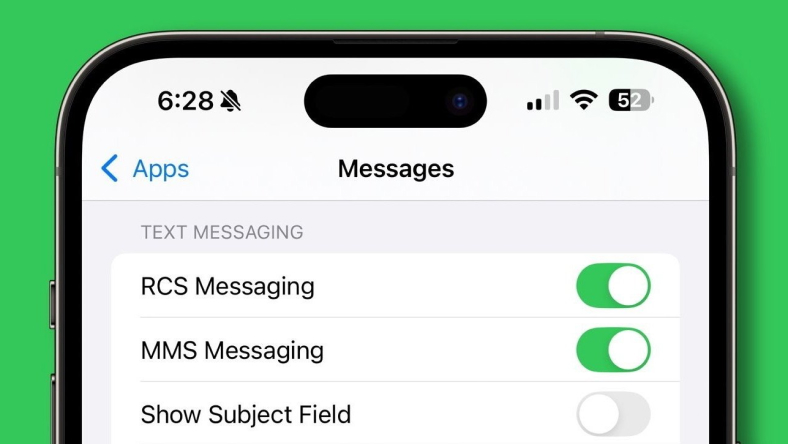

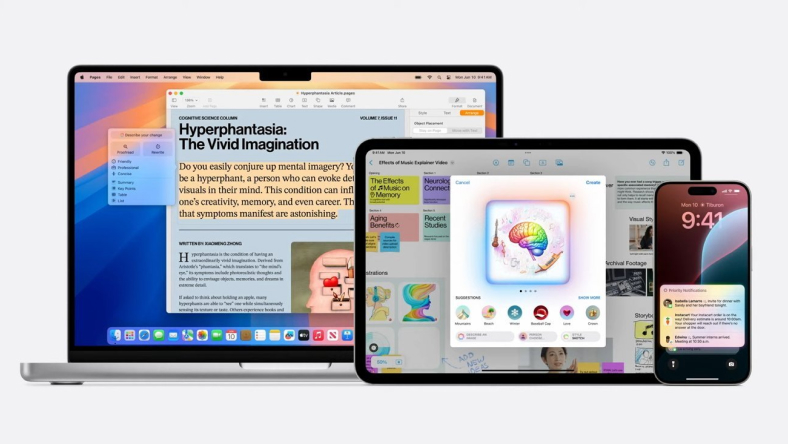
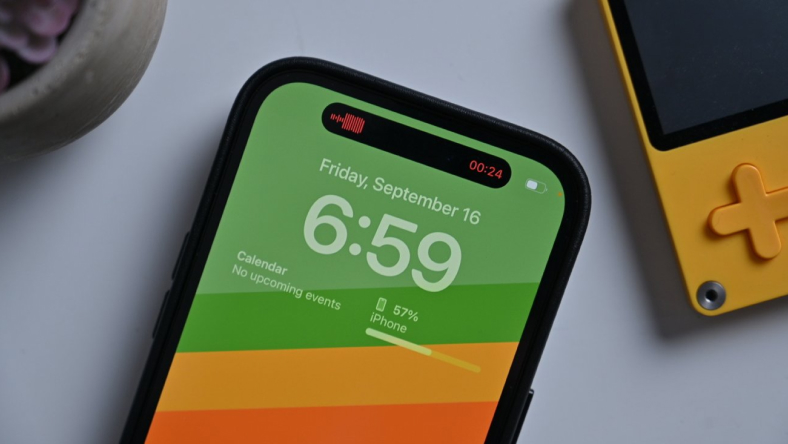







Thảo luận
Chưa có thảo luận nào về Bài viết Cách khôi phục tin nhắn văn bản đã xóa trên iPhone của bạn